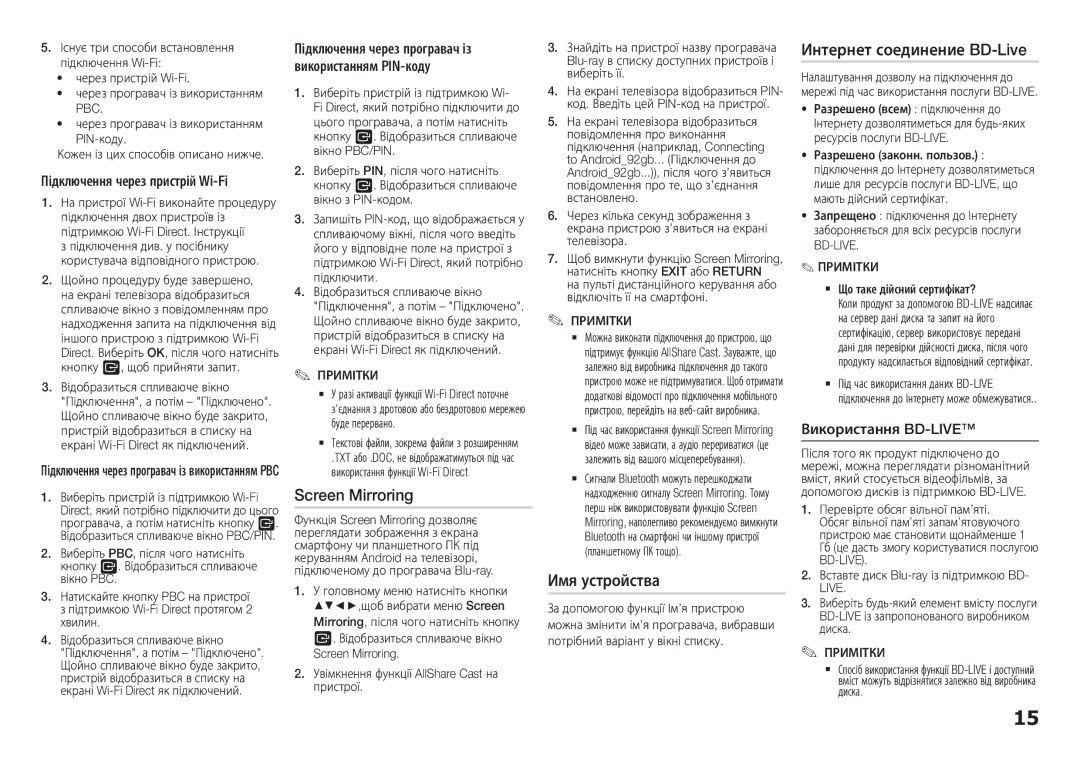5. Існує три способи встановлення підключення
• через пристрій
• через програвач із використанням PBC.
• через програвач із використанням
Кожен із цих способів описано нижче.
Підключення через пристрій Wi-Fi
1.На пристрої
з підключення див. у посібнику користувача відповідного пристрою.
2.Щойно процедуру буде завершено, на екрані телевізора відобразиться спливаюче вікно з повідомленням про надходження запита на підключення від іншого пристрою з підтримкою
3.Відобразиться спливаюче вікно "Підключення", а потім – "Підключено". Щойно спливаюче вікно буде закрито, пристрій відобразиться в списку на екрані
Підключення через програвач із використанням PBC
1.Виберіть пристрій із підтримкою
2.Виберіть PBC, після чого натисніть кнопку v. Відобразиться спливаюче вікно PBC.
3.Натискайте кнопку PBC на пристрої з підтримкою
4.Відобразиться спливаюче вікно "Підключення", а потім – "Підключено". Щойно спливаюче вікно буде закрито, пристрій відобразиться в списку на екрані
Підключення через програвач із використанням
1.Виберіть пристрій із підтримкою Wi- Fi Direct, який потрібно підключити до цього програвача, а потім натисніть кнопку v. Відобразиться спливаюче вікно PBC/PIN.
2.Виберіть PIN, після чого натисніть кнопку v. Відобразиться спливаюче вікно з
3.Запишіть
4.Відобразиться спливаюче вікно "Підключення", а потім – "Підключено". Щойно спливаюче вікно буде закрито, пристрій відобразиться в списку на екрані
✎ПРИМІТКИ✎
`` У разі активації функції
`` Текстові файли, зокрема файли з розширенням
.TXT або .DOC, не відображатимуться під час використання функції
Screen Mirroring
Функція Screen Mirroring дозволяє переглядати зображення з екрана смартфону чи планшетного ПК під керуванням Аndroid на телевізорі, підключеному до програвача
1.У головному меню натисніть кнопки ▲▼◄►,щоб вибрати меню Screen Mirroring, після чого натисніть кнопку v. Відобразиться спливаюче вікно Screen Mirroring.
2.Увімкнення функції AllShare Cast на пристрої.
3.Знайдіть на пристрої назву програвача
4.На екрані телевізора відобразиться PIN- код. Введіть цей
5.На екрані телевізора відобразиться повідомлення про виконання підключення (наприклад, Connecting to Android_92gb... (Підключення до Android_92gb...)), після чого з’явиться повідомлення про те, що з’єднання встановлено.
6.Через кілька секунд зображення з екрана пристрою з’явиться на екрані телевізора.
7.Щоб вимкнути функцію Screen Mirroring, натисніть кнопку EXIT або RETURN на пульті дистанційного керування або відключіть її на смартфоні.
✎ПРИМІТКИ
`Можна виконати підключення до пристрою, що підтримує функцію AllShare Cast. Зауважте, що залежно від виробника підключення до такого пристрою може не підтримуватися. Щоб отримати додаткові відомості про підключення мобільного
пристрою, перейдіть на веб-сайт виробника.✎ `
`` Під час використання функції Screen Mirroring відео може зависати, а аудіо перериватися (це залежить від вашого місцеперебування).
`` Сигнали Bluetooth можуть перешкоджати надходженню сигналу Screen Mirroring. Тому перш ніж використовувати функцію Screen Mirroring, наполегливо рекомендуємо вимкнути Bluetooth на смартфоні чи іншому пристрої (планшетному ПК тощо).
Имя устройства
За допомогою функції Ім’я пристрою можна змінити ім’я програвача, вибравши потрібний варіант у вікні списку.
Интернет соединение BD-Live
Налаштування дозволу на підключення до мережі під час використання послуги
• Разрешено (всем) : підключення до Інтернету дозволятиметься для
• Разрешено (законн. пользов.) : підключення до Інтернету дозволятиметься лише для ресурсів послуги
• Запрещено : підключення до Інтернету забороняється для всіх ресурсів послуги
✎ПРИМІТКИ
`` Що таке дійсний сертифікат?
Коли продукт за допомогою
`` Під час використання даних
Використання BD-LIVE™
Після того як продукт підключено до мережі, можна переглядати різноманітний вміст, який стосується відеофільмів, за допомогою дисків із підтримкою
1.Перевірте обсяг вільної пам’яті. Обсяг вільної пам’яті запам’ятовуючого пристрою має становити щонайменше 1
Гб (це дасть змогу користуватися послугою
2.Вставте диск
3.Виберіть
✎ПРИМІТКИ
`Спосіб використання функції
диска.✎ `
15